플랫폼의 보안 특성으로 인해 Linux에서 루트 권한으로 프로그램을 열어야 하는 경우가 있습니다. 사실 일반 사용자로는 일부 작업이 불가능합니다(루트 폴더의 파일 관리, 하드 드라이브 포맷, 시스템 파일 편집 등).
Linux에서 루트 액세스 권한으로 프로그램을 여는 방법에는 여러 가지가 있습니다. 이 가이드에서는 방법을 보여줍니다. 그러나 명심하십시오. 루트 계정으로 프로그램을 시작하려면 먼저 루트 계정을 활성화해야 합니다. 비활성화된 루트 계정으로 Linux OS를 사용하는 경우 아래 지침에 따라 켜는 방법을 알아보세요.
목차
루트 계정 활성화
키보드에서 Ctrl + Alt + T 또는 Ctrl + Shift + T를 눌러 터미널 창을 시작합니다. 그런 다음 시스템에 sudo 권한이 있다고 가정하고 sudo -s 명령을 사용하여 상승된 세션에 로그인합니다.
sudo -s
그런 다음 passwd를 입력하여 시스템에서 루트 계정의 암호를 강제로 재설정합니다.
passwd
루트 계정에 대해 Linux PC에서 새 암호를 설정합니다. 그러나 보안이 필요하다는 점을 명심하십시오. 새 비밀번호가 설정되면 루트 계정에 다시 한 번 액세스할 수 있습니다.
루트로 프로그램 열기 – 터미널
루트 권한으로 프로그램을 시작하는 가장 빠르고 일반적으로 가장 안정적인 방법은 터미널에서 루트에 로그인한 다음 프로그램 이름을 명령으로 실행하는 것입니다.
su -
터미널 세션에서 루트 액세스 권한을 얻으면 프로그램을 시작할 수 있습니다. 따라서 예를 들어 루트 액세스 권한으로 Gnome 파일 관리자에 액세스하려면 터미널에서 nautilus 명령을 실행합니다.

nautilus
기억하세요. 루트로 로그인한 다음 다음을 사용하여 앱을 시작합니다.
program-name
루트인 경우 대부분의 프로그램은 수퍼유저 권한으로 빠르게 시작할 수 있습니다. 그러나 터미널 창 방식이 100% 신뢰할 수 있는 것은 아님을 명심하십시오. Linux의 명령줄 특성으로 인해 일부 앱은 실행되지 않습니다.
이 방법으로 작동하는 프로그램과 작동하지 않는 프로그램을 감지하는 방법은 없습니다. 결정하는 가장 좋은 방법은 시행 착오입니다. 그러나 프로그램이 터미널에서 루트로 시작하는 것을 거부하면 명령줄에서 그렇게 말합니다.
루트로 프로그램 열기 – Pkexec
대부분의 Linux 운영 체제에서 프로그램을 루트로 실행해야 하는 경우 암호 프롬프트가 나타납니다. 이 프롬프트는 사용자에게 계정 암호를 입력하도록 지시합니다. 그런 다음 앱이 상승된 권한으로 실행됩니다. 이러한 방식으로 데스크탑에서 프로그램을 시작하는 것은 모두 Pkexec 도구 덕분에 가능합니다.
이런 식으로 프로그램을 시작하는 것은 마술이 아닙니다. 이 도구를 사용하여 Linux 데스크탑에 설치된 거의 모든 응용 프로그램을 시작하는 것은 매우 쉽습니다.
pkexec를 사용하려면 키보드에서 Alt + F2를 누릅니다. 이 키보드 콤보는 데스크탑 환경에서 빠른 실행 창을 시작합니다.
바탕 화면에서 빠른 실행 창이 열리면 pkexec 명령을 작성하고 실행하려는 프로그램의 이름을 입력하십시오.
예를 들어 Gparted 파티션 관리자를 루트로 시작하려면 다음을 수행합니다.
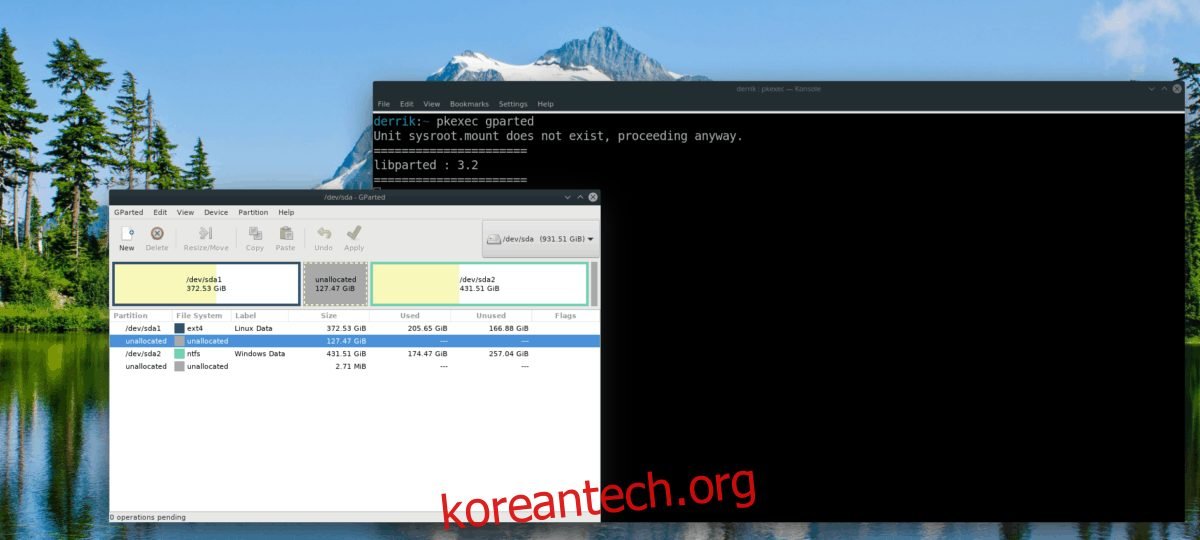
pkexec gparted
아래와 같이 명령 구문을 따르기만 하면 거의 모든 프로그램이 루트로 실행됩니다.
pkexec programname
Linux 데스크탑에서 빠른 실행 표시줄을 사용하고 싶지 않습니까? 터미널의 pkexec 도구를 통해 루트로 앱을 시작할 수도 있습니다. Ctrl + Alt + T 또는 Ctrl + Shift + T를 눌러 터미널 세션을 시작하십시오. 그런 다음 다음을 수행하십시오.
pkexec programname
루트로 프로그램 열기 – Gksu
Pkexec 도구가 자리를 잡기 오래 전에 Gksu가 있었습니다. Pkexec가 하는 방식과 동일하게 작동하지만 Linux 배포 유지 관리자는 제대로 작동하지 않으므로 폐기하기로 결정했습니다. 즉, Pkexec 사용이 마음에 들지 않고 프로그램을 루트로 시작하는 방법이 필요한 경우에도 여전히 작동합니다.
불행히도 Gksu는 많이 사용되지 않기 때문에 최신 Linux 배포판의 소프트웨어 리포지토리에 설정되어 있지 않습니다. 현재 Debian 7-9에서 지원하고 OpenSUSE LEAP(42.3 및 15.0) 및 Tumbleweed에서 지원합니다. Ubuntu 16.04 LTS도 마찬가지입니다.
설치하려면 터미널을 열고 운영 체제에 해당하는 명령을 입력하십시오.
우분투 16.04 LTS
sudo apt install gksu
데비안
sudo apt-get install gksu
오픈수세 리프 15.0
sudo zypper addrepo https://widehat.opensuse.org/opensuse/repositories/GNOME:/Apps/openSUSE_Leap_15.0/ gnome-apps sudo zypper install gksu
오픈수세 립 42.3
sudo zypper addrepo https://widehat.opensuse.org/opensuse/repositories/GNOME:/Apps/openSUSE_Leap_42.3/ gnome-apps sudo zypper install gksu
오픈수세 텀블위드
sudo zypper addrepo https://widehat.opensuse.org/opensuse/repositories/GNOME:/Apps/openSUSE_Factory/ gnome-apps sudo zypper install gksu
Gksu 애플리케이션이 Linux 시스템에 설정되면 사용할 준비가 되어 있어야 합니다. 루트로 프로그램을 시작하려면 바탕 화면에서 Alt + F2를 누릅니다. 실행 표시줄이 나타납니다. 표시줄에 gksu를 입력한 다음 시작하려는 프로그램을 입력합니다. 예를 들어 XFCE4 파일 관리자를 시작하려면 다음을 수행합니다.

gksu thunar
Gksu로 애플리케이션을 시작하려면 아래 명령줄 구문을 따르세요.
gksu programname
동일한 구문을 사용하여 루트로 터미널에서 바로 앱을 실행할 수도 있습니다.

